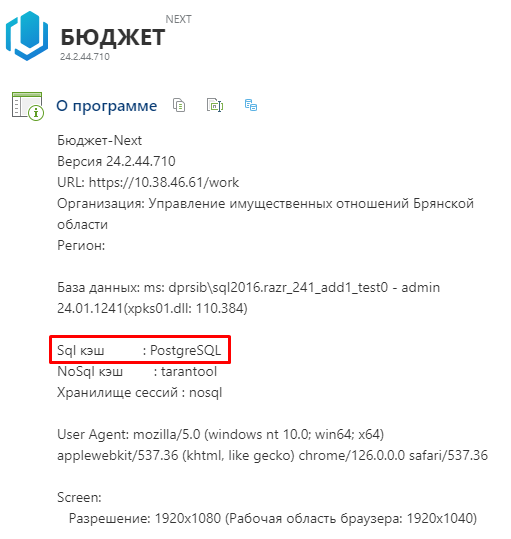Подключение базы кэша PostgreSQL к приложению Бюджет-NEXT
Действия выполняются на сервере приложения Бюджет-NEXT.
Бюджет-NEXT развернут на Linux сервере
1. Получите root-права.
Наберите команду и введите пароль от пользователя root.
sudo su2. Откройте файл конфигурации appsettings.Production.json.
В данном примере:
- Контейнер wsks-6.0.9_443,
- Каталог приложения wsks_54430, где 54430 - порт kestrel.
mcedit /opt/wsks-6.0.9_443/www/html/wsks_54430/appsettings.Production.json3. Найдите ключ подключения к SQL-кэшу.
Поскольку при развёртывании приложения используется шаблон appsettings.Production.json, в конфигурационном файле уже содержится строка подключения к SQL-кэшу.
Найдите ключ подключения «SqlCache», который находится в секции «SystemSettings». Этот ключ содержит информацию о подключении к базе данных кэша SQLite.
"SystemSettings": {
...
"SqlCache": "Data Source Type=SQLite; Data Source=/var/www/html/wsks_54431/temp/db/wrk.db3",
...
}4. Закомментируйте ключ.
Закомментируйте ключ, добавив суффикс «_disable» к наименованию ключа.
"SystemSettings": {
...
"SqlCache": "Data Source Type=SQLite; Data Source=/var/www/html/wsks_54431/temp/db/wrk.db3",
"SqlCache_disable": "Data Source Type=SQLite; Data Source=/var/www/html/wsks_54431/temp/db/wrk.db3",
...
}5. Добавьте подключение SQL-кэша к базе PostgreSQL.
В файле уже содержится ключ для подключения к базе данных кэша PostgreSQL в виде комментария.
Если вы используете старый контейнер, пример подключения закомментирвоан при помощи "//".
Удалите суффикс «_example» и настройте параметры в соответствии с вашими реквизитами для подключения к базе данных.
"SystemSettings": {
...
"SqlCache_disable": "Data Source Type=SQLite; Data Source=/var/www/html/wsks_54431/temp/db/wrk.db3",
"SqlCache_example": "Data Source Type=PostgreSQL; Host=127.0.0.1; Port=5434; Database=web_cache1; User ID=user1; Password=user1_pass; Application Name=cache; Maximum Pool Size=550; App Pool Size=500; CommandTimeout=600",
"SqlCache": "Data Source Type=PostgreSQL; Host=10.38.46.144; Port=5434; Database=web_cache1; User ID=ws_user; Password=123; Application Name=cache; Maximum Pool Size=550; App Pool Size=500; CommandTimeout=600",
...
}6. Сохраните изменения и перезапустите контейнер Web-Сервер-КС.
systemctl restart wsks-6.0.9_443Альтернативно, можно перезапустить только само приложение с помощью команды:
bash /opt/wsks-6.0.9_443/ctl/ws_ctlapp.sh -p "54430" -m "restart"После завершения всех необходимых действий вы можете проверить корректность подключения к базе данных кэша PostgreSQL, обратившись к разделу «О программе» внутри комплекса.
- Выполните вход.
- Меню -> О программе.
- Sql кэш: PostgreSQL.
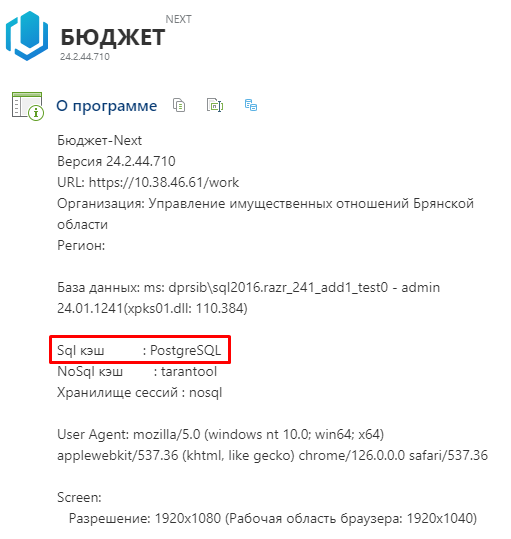
Бюджет-NEXT развернут на Windows сервере
1. Откройте файл конфигурации appsettings.Production.json.
2. Найдите ключ подключения к SQL-кэшу.
3. Закомментируйте ключ.
Закомментируйте ключ, добавив суффикс "_disable" к наименованию ключа.
"SystemSettings": {
...
"SqlCache": "Data Source Type=SQLite; Data Source=.\\temp\\db\\wrk.db3",
"SqlCache_disable": "Data Source Type=SQLite; Data Source=.\\temp\\db\\wrk.db3",
...
}4. Добавьте подключение SQL-кэша к базе PostgreSQL
Добавьте строку приведенную ниже и настройте параметры в соответствии с вашими реквизитами для подключения к базе данных.
"SystemSettings": {
...
"SqlCache_disable": "Data Source Type=SQLite; Data Source=.\\temp\\db\\wrk.db3",
"SqlCache": "Data Source Type=PostgreSQL; Host=10.38.46.144; Port=5434; Database=web_cache1; User ID=ws_user; Password=123; Application Name=cache; Maximum Pool Size=550; App Pool Size=500; CommandTimeout=600",
...
}5. Сохраните изменения и перезапустите приложение и/или пул.
После завершения всех необходимых действий вы можете проверить корректность подключения к базе данных кэша PostgreSQL, обратившись к разделу «О программе» внутри комплекса.
- Выполните вход.
- Меню -> О программе.
- Sql кэш: PostgreSQL.